Java ist eine universelle, klassenbasierte, objektorientierte Mehrzweck-Programmiersprache, die aufgrund ihres Designs mit geringeren Implementierungsabhängigkeiten beliebt ist, was bedeutet, dass der kompilierte Java-Code auf allen Plattformen ausgeführt werden kann, die Java unterstützen, ohne dass eine Neukompilierung erforderlich ist. Java ist daher auch schnell, sicher und zuverlässig. Es wird häufig für die Entwicklung von Java-Anwendungen in Laptops, Rechenzentren, Spielekonsolen, wissenschaftlichen Supercomputern, Mobiltelefonen usw. verwendet.
JDK 17 (JDK 17) hat neue Sprachverbesserungen, Aktualisierungen der Bibliotheken, Unterstützung für neue Apple-Computer, Entfernungen und veraltete Funktionen und Arbeiten, um sicherzustellen, dass der heute geschriebene Java-Code in zukünftigen JDK-Versionen unverändert funktioniert, vorangebracht.
Im folgenden Tutorial erfahren Sie, wie Sie das neueste Java 17 (JDK 17) auf Debian 11 Bullseye installieren .
Voraussetzungen
- Empfohlenes Betriebssystem: Debian 11 Bullseye
- Benutzerkonto: Ein Benutzerkonto mit sudo-Privilegien oder Root-Zugriff (su-Befehl) .
- Erforderliche Pakete: kräuseln
Betriebssystem aktualisieren
Aktualisieren Sie Ihr Debian 11 Betriebssystem, um sicherzustellen, dass alle vorhandenen Pakete auf dem neuesten Stand sind:
sudo apt update && sudo apt upgradeRoot- oder Sudo-Zugriff
Wenn Sie Ihr Konto beim Start mit Debian im Vergleich zu anderen Distributionen erstellen, erhält es standardmäßig nicht automatisch den Sudoers-Status. Sie müssen entweder Zugriff auf das Root-Passwort haben um den su-Befehl zu verwenden oder besuchen Sie unser Tutorial zum Hinzufügen eines Benutzers zu Sudoern unter Debian.
Installieren Sie Java JDK 17 – APT-Methode
Die erste Option besteht darin, JDK aus dem Standard-Repository von Debian 11 zu installieren. Derzeit ist Java 17 im Repository enthalten. Wie alle Debian-Repository-Pakete können jedoch neuere Versionen in Zukunft im Namen der Stabilität oft hinterherhinken.
Führen Sie zur Installation mit dem APT-Paketmanager den folgenden Befehl aus:
sudo apt install openjdk-17-jre openjdk-17-jdkBeispielausgabe:
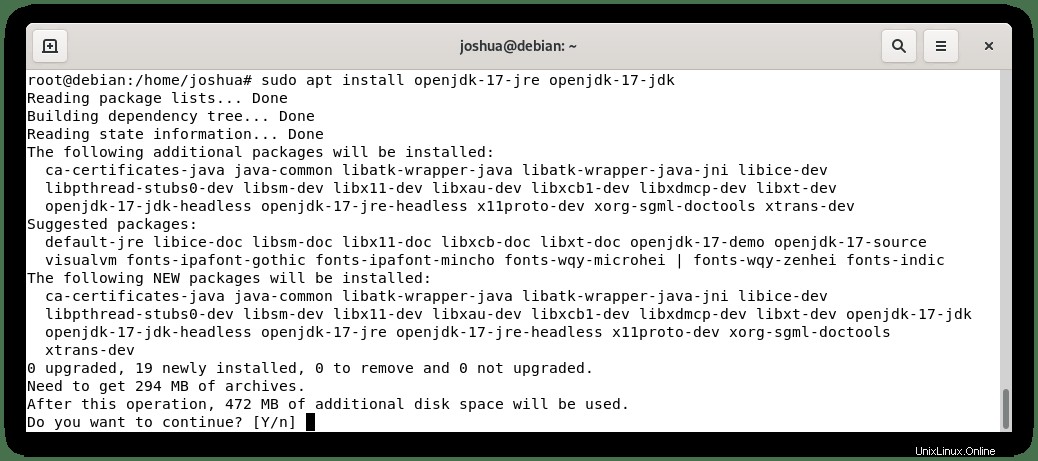
Geben Sie Y, ein drücken Sie dann die ENTER-TASTE um mit der Installation fortzufahren.
Bestätigen Sie als Nächstes, dass die Installation erfolgreich war, indem Sie den Befehl apt-cache policy überprüfen :
sudo apt-cache policy openjdk-17-jre openjdk-17-jdkBeispielausgabe:
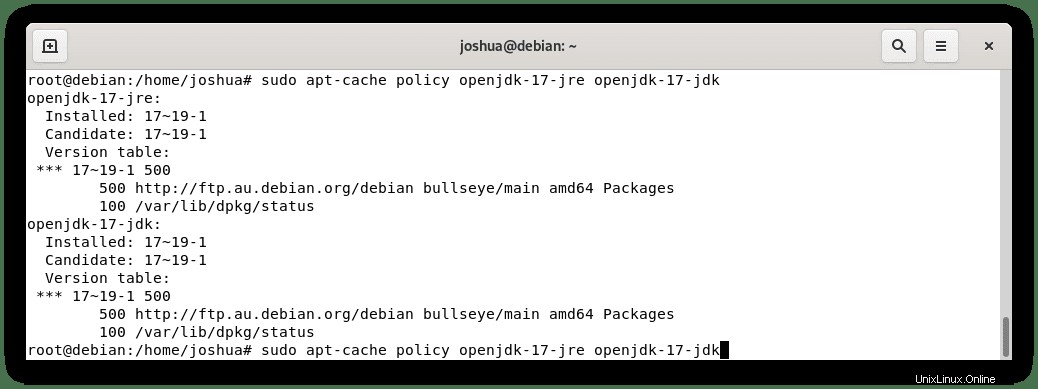
Führen Sie den folgenden Befehl aus, um Java JDK 17 mit der apt-Paketmanagermethode zu entfernen:
sudo apt autoremove openjdk-17-jre openjdk-17-jdk --purgeBeispielausgabe:
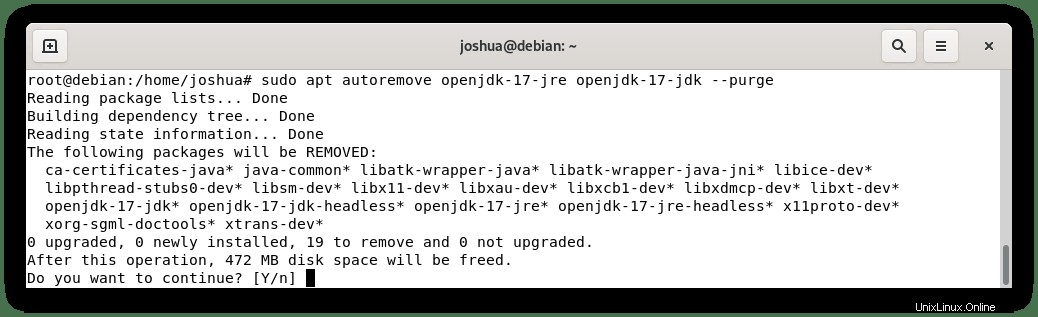
Geben Sie Y, ein drücken Sie dann die ENTER-TASTE um mit der Deinstallation fortzufahren.
Installieren Sie Java JDK 17 – DPKG-Methode
Java 17 installieren
Die einfachere, aber restriktivste Option ist die Installation von Java JDK 17 mit dem dpkg-Befehl das ist ein Tool zum Installieren, Bauen, Entfernen und Verwalten von Debian-Paketen.
Laden Sie zuerst das .deb-Paket herunter von der Download-Seite von Java:
Beispiel:
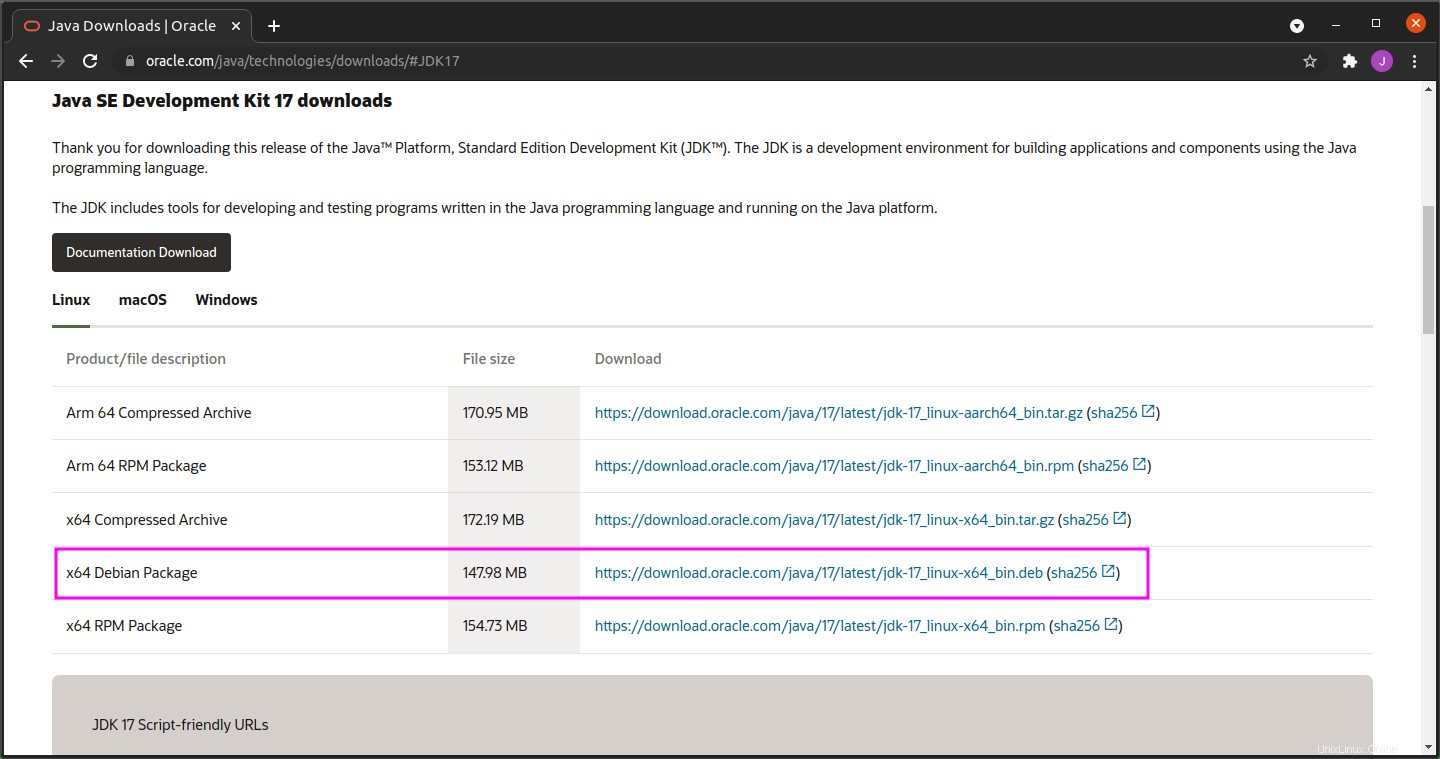
Laden Sie das .deb-Paket herunter aus dem Website-Verzeichnis oder kopieren Sie den Link und fügen Sie ihn in einen wget-Befehl in Ihrem Terminal ein.
Beispiel:
wget https://download.oracle.com/java/17/latest/jdk-17_linux-x64_bin.debBeachten Sie, dass dieser Link funktionieren sollte, wenn er nicht auf die Website führt, um eine neue zu erhalten.
Nachdem Sie das .deb-Paket heruntergeladen haben , führen Sie den folgenden Befehl in Ihrem Terminal aus, um Java zu installieren:
sudo dpkg -i jdk-17_linux-x64_bin.debBeispielausgabe:
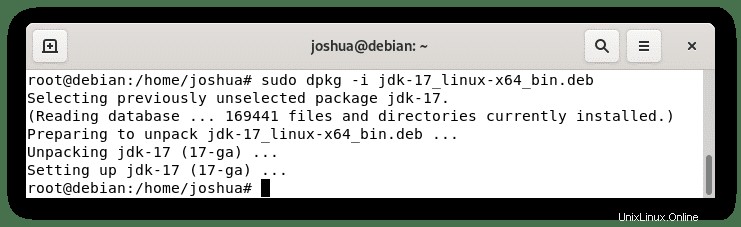
Java 17 entfernen
Wenn Sie JDK 17 nicht mehr benötigen und die Software mit dem .deb-JDK-Paket installiert haben, können Sie den folgenden dpkg-Befehl mit der Flag-Option -r verwenden, der das Paket wie im folgenden Beispiel entfernt:
sudo dpkg -r jdk-17Beispielausgabe:
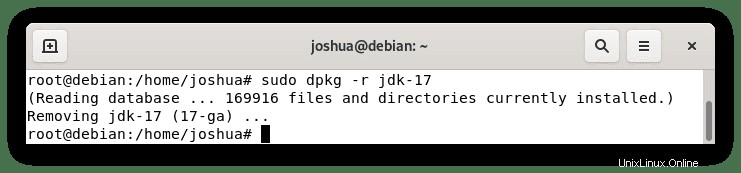
Installieren Sie Java JDK 17 – manuelle Methode
Die zweite und am meisten empfohlene Option ist die Installation von JDK 17, dem manuellen Weg, der den Benutzern mehr Freiheit und Macht bietet, was sie wollen und wo sie auf ihrem System installiert sind.
Abhängigkeitspakete installieren
Um JDK 17 erfolgreich zu installieren, müssen Sie die folgenden Pakete installieren.
sudo apt install libc6-i386 libc6-x32 curl -yNeueste Java 17-Version herunterladen
Besuchen Sie die Download-Seite, um den Link zur neuesten Build-Version zu erhalten, und verwenden Sie dann den folgenden curl-Befehl :
curl -O https://download.oracle.com/java/17/latest/jdk-17_linux-x64_bin.tar.gzSobald der Download abgeschlossen ist, müssen Sie das Archiv wie folgt extrahieren:
tar -xvf jdk-17_linux-x64_bin.tar.gzJava 17 konfigurieren und installieren
Verschieben Sie als Nächstes das extrahierte Archivverzeichnis in das Verzeichnis /opt/ Standort:
sudo mv jdk-17 /opt/jdk17Jetzt müssen Sie die Umgebungsvariablen wie folgt festlegen:
export JAVA_HOME=/opt/jdk-17
export PATH=$PATH:$JAVA_HOME/binJava 17 ist jetzt installiert. Verwenden Sie zur Bestätigung die folgenden Befehle:
java --version
echo $JAVA_HOMEBei korrekter Installation sollten Sie die folgende Ausgabe sehen:
java 17 2021-09-14 LTS
Java(TM) SE Runtime Environment (build 17+35-LTS-2724)
Java HotSpot(TM) 64-Bit Server VM (build 17+35-LTS-2724, mixed mode, sharing)
/opt/jdk-17
Wie Sie sehen können, handelt es sich bei der Version um den neuesten Java JDK 17-Build .
Java testen – Anwendung „Hello World“ erstellen
Abschließend ist es immer praktisch, Installationen dieser Art zu testen, um sicherzustellen, dass nach der Installation alles richtig funktioniert. Der einfache Weg ist, ein kleines Programmskript zu erstellen, um es mit dem berühmten Hello World zu testen.
Erstellen Sie zuerst die Java-Programmdatei wie folgt
sudo nano hello.javaFügen Sie als Nächstes den folgenden Java-Code in die Datei ein:
public class hello {
public static void main(String[] args) {
System.out.println("G'day from LinuxCapable!");
}
}Speichern Sie die Datei (STRG+O) , dann beenden Sie (STRG+X) .
Als nächstes kompilieren Sie den Code:
javac hello.javaFühren Sie abschließend den Java-Code mit dem folgenden Befehl aus:
java helloBeispielausgabe:

Herzlichen Glückwunsch, alles funktioniert einwandfrei.